Annuncio pubblicitario
Le tavolette con penna sono un'invenzione fantastica. Non intendo quei minuscoli pad che usi per firmare documenti elettronici in banca (anche se quelli sono carini). Intendo i modelli seri e professionali che gli artisti usano per creare dipinti strabilianti e per evocare la magia di Photoshop. Sono sensibili alla pressione, rilevano l'angolazione con cui si tiene la penna e in genere sono un enorme passo in avanti rispetto al mouse o al trackpad quando si tenta di creare elementi grafici utilizzando un computer.
Di recente, ho avuto la fortuna di ricevere un Wacom Intuos5 touch Piccolo tavoletta con penna. Questo è il mio secondo tablet Wacom, dopo un modello antico originariamente acquistato circa 4-5 anni fa. I progressi nella tecnologia dei tablet sono molto evidenti e il software incluso sembra raffinato e intuitivo. In parole povere, questa è una nuova generazione di tablet e puoi leggere tutto al di sotto.
Daremo via a nuovissimo Wacom Intuos5 touch Small tablet a un fortunato vincitore, quindi se desideri avere la possibilità di vincerlo, partecipa semplicemente all'omaggio dopo la recensione.
introduzione

Wacom Intuos5 touch Small viene venduto al dettaglio a $ 229 e ha un'area attiva di 157 mm x 98 mm (6,2 "x 3,9"). È uno dei tre modelli della serie Intuos5, gli altri due sono i medio ($ 349, 224 mm x 140 mm) e il Grande ($ 469, 325 mm x 203 mm). Tutti e tre i modelli Intuos5 supportano un kit di accessori wireless opzionale che consente di utilizzarli senza cavi, ma oggi esaminerò la configurazione di base senza il kit wireless.
In termini di prodotti di altre società, devo dire che non ci sono molte alternative valide a Wacom. Genius offre un numero di pen tablet, come ad esempio il MousePen i608x vendita al dettaglio per $ 70 e rivolta a utenti occasionali e G-Pen M712X per $ 170, rivolto ad artisti e designer professionisti (lo stesso mercato su cui si rivolge Intuos5). Il modello pro G-Pen ha una risoluzione di 4.000 LPI (linee per pollice), significativamente inferiore ai 5.080 LPI offerti da Intuos5. Offre anche solo 1024 livelli di sensibilità alla pressione, mentre Intuos5 supporta 2048 livelli di sensibilità. Mentre le specifiche spesso non raccontano l'intera storia, contano per qualcosa - e il modello di punta di Genius non corrisponde a Intuos5 in base ai numeri. Poi di nuovo, vende anche $ 59 in meno rispetto al Wacom e ha un'area di lavoro più ampia rispetto al piccolo modello Intuos5 (304mm x 184mm).
Cosa c'è nella scatola?

Intuos5 viene fornito con una penna sensibile al tocco e un supporto penna che si apre per rivelare dieci pennini sostitutivi:

Oh, e c'è anche un cavo USB: menzionare all'inizio sembra sciocco, ma in realtà è molto buono: è lungo due metri (significato, super lungo) e dispone di un connettore Mini USB su misura sul tablet lato. Il cavo esce dal connettore lateralmente e il connettore contiene un piccolo supporto nel quale è possibile inserire il cavo per invertire la direzione. Questa immagine dovrebbe rendere le cose più chiare:

Il portapenne incluso è robusto e dovrebbe apparire adorabile sulla maggior parte delle scrivanie. La penna si inserisce verticalmente e può anche trovarsi su di essa in una scanalatura sagomata come mostrato sopra.
Design
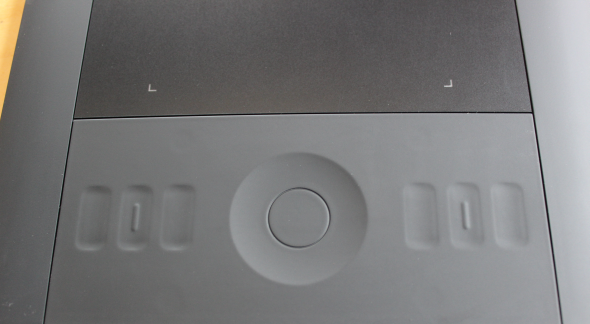
In una parola, Intuos5 è stupendo. La prima cosa che ho notato è che Intuos5 è completamente vuoto: non c'è una singola etichetta sul viso del tablet. Non un singolo pulsante è contrassegnato visivamente e persino il logo Wacom è in rilievo. I piccoli punti di colore sono in realtà LED di indicazione. Lo trovo geniale: poiché toccherai sempre il tablet, eventuali segni di inchiostro potrebbero svanire. Non utilizzare alcuna etichetta garantisce che il tablet abbia sempre il meglio.
Tuttavia, ci sono segni, come puoi vedere sopra: questi sono dossi tattili sui pulsanti dei tasti. Come la superficie di lavoro principale, i pulsanti sono sensibili alla pressione: appoggia leggermente il dito su un pulsante e viene visualizzata una legenda sullo schermo semitrasparente. Applica un po 'più di pressione e il pulsante si attiverà. La legenda sullo schermo è brillante, perché non devi distogliere lo sguardo dallo schermo per trovare il pulsante che stai cercando.
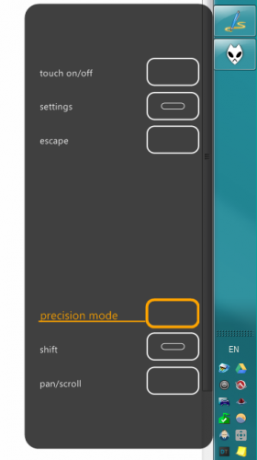
Operazione e personalizzazione
La prima cosa che dovresti sapere su come lavorare con Intuos5 è che supporta tutti e due input penna e tocco e che in realtà è multi-touch. Quindi, se ritieni che il Magic Trackpad di Apple sia interessante, dovresti davvero vedere cosa può fare Intuos5. È come un enorme Magic Trackpad con steroidi, con supporto penna all'avanguardia. È anche tutto personalizzabile:
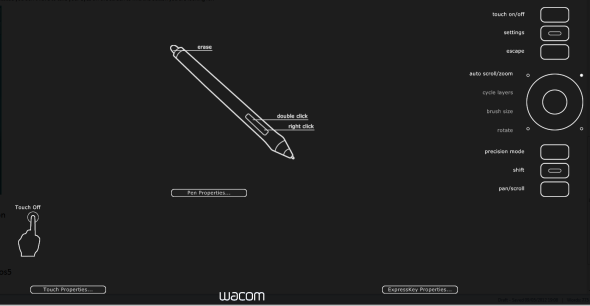
Premendo il pulsante Impostazioni sul tablet si apre una sovrapposizione a schermo intero che mostra tutte le impostazioni correnti a colpo d'occhio e ti consente di cambiare tutto ciò che ti serve. Ad esempio, per ricollegare uno dei pulsanti di azione, basta spostare il cursore del mouse su di esso e toccare (o fare clic):
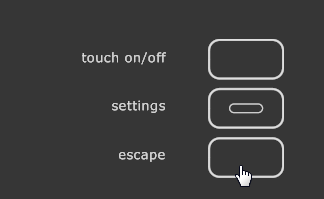
Si aprirà la finestra di dialogo Proprietà tablet Wacom, che ha un'interfaccia più tranquilla. Qui è dove si svolgono tutte le azioni:
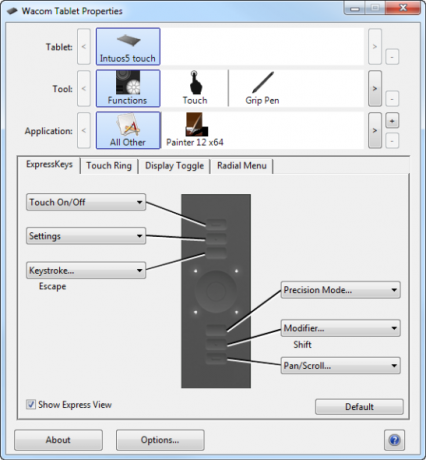
Questa potente finestra di dialogo ti consente di modificare ogni aspetto del comportamento del tablet. Puoi rimappare liberamente i pulsanti, assegnandoli con azioni relative al tablet o sequenze di tasti arbitrarie come meglio credi. Non solo, ma puoi modificare e modificare le impostazioni del tablet per ogni singola app che usi. Ad esempio, un'app può usare Tab per nascondere tutte le barre degli strumenti, mentre un'altra può usare Escape. Con la finestra di dialogo Proprietà tavoletta Wacom, puoi avere lo stesso pulsante della tavoletta fisica per inviare due diversi tasti, a seconda dell'applicazione che stai attualmente utilizzando.
Essendo mancino, una delle impostazioni più importanti per me è la modalità mancino: questo fa una grande differenza, perché ti consente di girare il tablet in modo che i pulsanti sono sul lato destro (per premere con la mano destra) e l'area di lavoro è sulla sinistra, rendendo il disegno naturale ed evitando la pressione accidentale dei pulsanti. Un'altra caratteristica importante delle impostazioni per app è che puoi limitare l'area attiva:
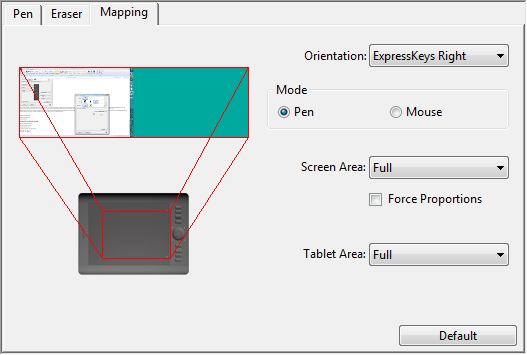
Se si dispone di una vasta area di lavoro desktop, essere in grado di vincolare la penna a una sola finestra o anche a una parte della finestra può aiutarti a disegnare in modo più preciso. Inoltre, se il tablet stesso è troppo grande per te (è improbabile sul modello Small), puoi limitare la sua superficie attiva.
Wacom non ha lesinato sui gesti multi-touch e sono numerosi:
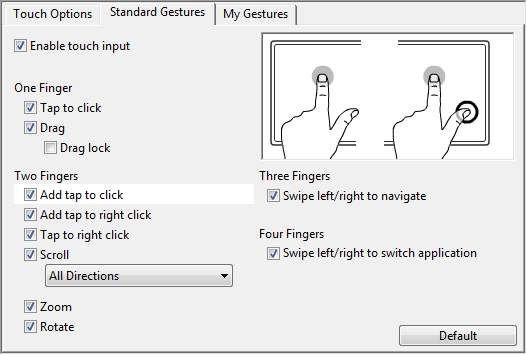
La scheda Gesti standard mostra i gesti predefiniti, con un display animato che ruota tra i diversi gesti, dimostrandoli con semplici animazioni. È tutto qui: rotazione, zoom, scorrimento e scorrimento con più dita. Il colpo a quattro dita è interessante: attiva la finestra di dialogo Alt-Tab integrata di Windows, che consente di scorrere tra tutte le finestre attive. È facile da usare perché non devi tenere le dita abbassate: puoi lasciare andare il tablet, quindi scorrere di nuovo per passare all'app successiva e così via.
Vivere con Wacom Intuos5

Intuos5 è uno strumento di precisione. Sebbene teoricamente portatile, non lo metterei semplicemente in una borsa per laptop senza protezione. Non viene fornito un caso, ma Wacom offre a Astuccio per questo a $ 25. Inoltre, essendo una tavoletta con penna, fa alcune ipotesi sul modo in cui lavori: per esempio, dovresti davvero usarlo con una scrivania. Se lavori con un laptop su un letto o hai un workstation personalizzata Come progettare la tua fantastica workstationLavoro in un minuscolo appartamento e utilizzo due monitor da 24 ". Avevo bisogno di una postazione di lavoro che si adatta a una piccola nicchia, ma può ancora ospitarmi per molte ore ogni giorno e farmi lavorare Leggi di più che non ha una scrivania, non sei l'utente che Wacom aveva in mente quando ha progettato il tablet. Ho creato uno scaffale solo per Intuos5, che puoi vedere sopra. Ciò semplifica l'archiviazione, ma non mi aiuta quando lo uso: posso usarlo appoggiandolo sulle mie ginocchia, ma quando devo lavorare con la tastiera in parallelo, le cose iniziano a diventare imbarazzanti. Anche il modello Small ha un ingombro considerevole, quindi aspettati di dedicare un po 'di spazio sulla scrivania a Intuos5.
Un'altra cosa da considerare è la combinazione di penna e supporto: sia la penna che il supporto sono realizzati con precisione, ma non sono robusti di livello militare. In altre parole, se hai gatti (ne ho tre), non aspettarti di lasciare la penna nel suo supporto sulla scrivania o sullo scaffale. Un gatto curioso può facilmente rovesciare il supporto, facendo cadere la penna, forse a terra. A $ 70 solo per la penna, questo non è un accessorio che si desidera trascurare distrattamente con la sedia.
Alla fine della giornata, una tavoletta con penna è solo un accessorio: è come un mouse, ma molto, molto più elaborato. Quindi, proprio come alcune applicazioni funzionano perfettamente con i mouse (browser Web) e altre non ne fanno un così grande uso (elaboratori di testi), lo stesso è vero per le pen tablet: se stai creando principalmente grafica vettoriale utilizzando CorelDRAW o Adobe Illustrator, potresti non ottenere così tanto chilometraggio dal Intuos5. Ma se usi qualcosa come Photoshop o Corel Painter per ritoccare le foto, dipingi con supporti naturali o fai altro lavoro raster, una tavoletta con penna di alta qualità fa la differenza anche se non sei un professionista (e certamente quando lo fai siamo).
Dovresti comprarlo?
Se hai i soldi, la mia risposta sarebbe inequivocabile sì. Sono stato molto colpito da Intuos5 come dispositivo, in termini di progettazione hardware, ingegneria umana e software di personalizzazione in bundle. Detto questo, non ti renderà un artista dall'oggi al domani, e devi configurare il tuo spazio di lavoro in modo da poterlo usare facilmente e assicurarti che non vi siano danni. Se sei seriamente intenzionato a creare arte digitale, Intuos5 può portarti lontano.
Come posso vincere la tavoletta con penna piccola Wacom Intuos5 touch?
È semplice, basta seguire le istruzioni.
Passaggio 1: compilare il modulo omaggio
Ti preghiamo di compilare il modulo con il tuo nome reale e indirizzo e-mail in modo che possiamo contattarti se sei scelto come vincitore.
Il codice omaggio richiesto per attivare il modulo è disponibile da la nostra pagina Facebook e il nostro flusso Twitter.
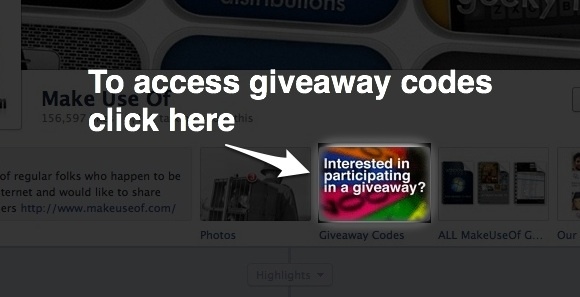
L'omaggio è finito. Congratulazioni, Andy Monroe!
Passaggio 2: condividi!
Hai quasi finito. Ora non resta che condividere il post!
Mi piace
Tweet
+1 su Google
Questo omaggio inizia ora e termina Venerdì 15 giugno. I vincitori saranno scelti a caso e informati via e-mail.
Spargi la voce ai tuoi amici e divertiti!
Ti interessa sponsorizzare un omaggio? Ci piacerebbe avere tue notizie.


